BASICS & TIPPS ZU DIGISTAMPS
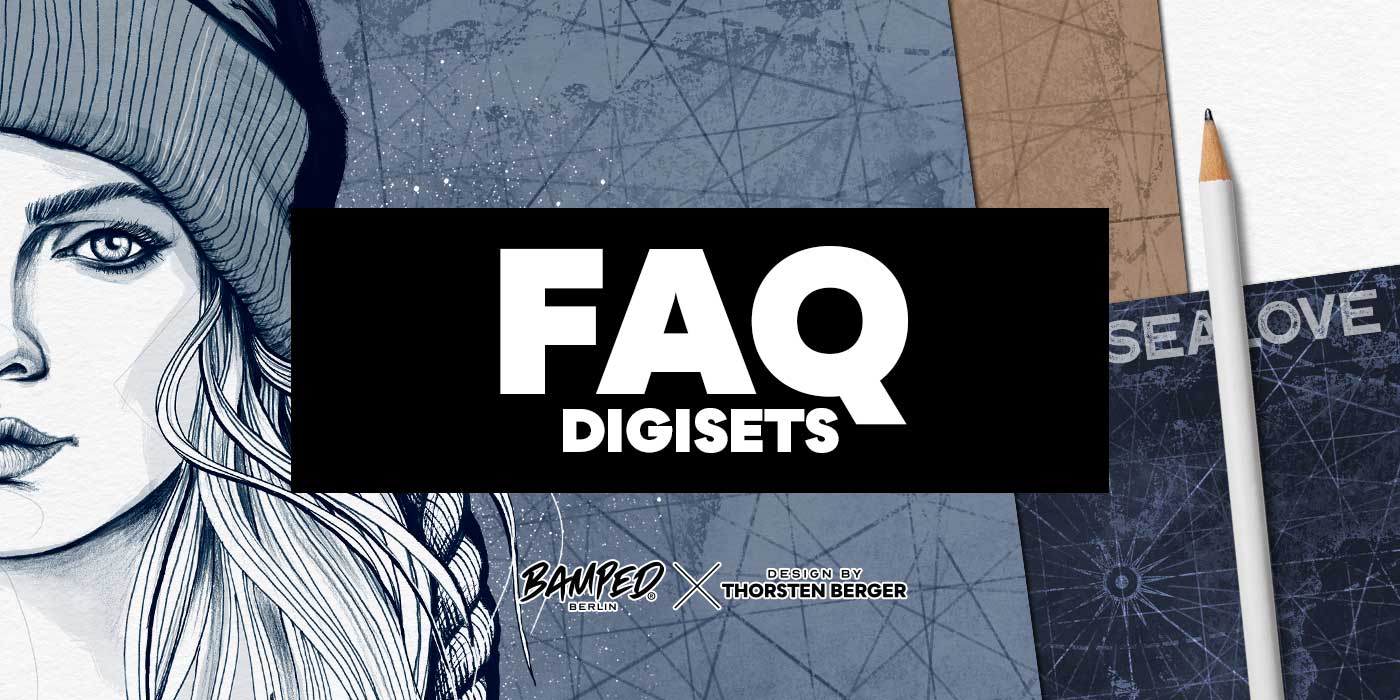
Hier findest du eine wachsende Sammlung an FAQs, Tipps & Tricks zu meinen Digistamps, Digipaper oder zu meinen Digi Art Prints.
WILLKOMMEN IN DER PLOTTERBOX ZUM THEMA DIGISTAMPS
In die Entwicklung und Umsetzung meiner Digistamps stecke ich viel Energie, Herzblut und Detailliebe, damit ihr möglichst einfach damit arbeiten könnt. …und vor allem, dass es meist vielfältige Möglichkeiten und Kombinationen in der Dateivorlage gibt, damit am Ende bei euch ganz individuelle It-Pieces entstehen und ihr viele Varianten zu unterschiedlichen Anlässen daraus zaubern könnt.
Aufgrund von unterschiedlichsten Faktoren (Vielfalt an Materialien mit teils speziellen Eigenarten, unterschiedliche Kenntnisse und Praxiserfahrung von jedem Einzelnen, verschiedene Hard- und Software-Voraussetzungen, etc.) tauchen aber vereinzelt immer mal wieder Fragen oder individuelle „Probleme“ auf, die es zu beantworten und zu lösen gilt.
Da diese Fragen sicherlich auch andere interessieren, könnt ihr hier an dieser Stelle FAQs – also häufig gestellte Fragen – rund ums kreative Arbeiten mit meinen Digistamps-Dateien nachlesen.
Auf diesem Wege können wir einen gemeinsamen Wissensfundus teilen und vielleicht klärt sich dadurch schon direkt die ein oder andere Frage von selbst.
So bleiben wir gemeinsam immer auf dem aktuellen Stand.
ABER: Es handelt sich hier nicht um eine detaillierte Anleitung oder technische Problemlösungen für deinen Plotter oder zum Arbeiten mit Digistamps. Ebenso kann ich leider bei individuellen Software- und Hardware-Problemstellungen keinen individuellen Support leisten. Dazu gibt es zahlreiche gute Tutorials im Internet oder du müsstet direkt den entsprechenden Soft-/Hardware-Hersteller kontaktieren.
FAQs
Was kann ich mit Digistamps eigentlich anfangen?
Verdammt viel! :-)
Digistamps sind so vielseitig kreativ einsetzbar – OHNE oder MIT Plotter.
Und das bedeutet?
Wenn du die Digimotive auf „besondere bedruckbare Trägermaterialien“ wie z.B. Stickerpapier druckst, kannst du ziemlich coole individuelle Aufkleber / Stickerbögen gestalten und damit die unterschiedlichsten Gegenstände, Geschenke, Kartengrüße oder Deko tunen.
Wasserschiebefolie ist auch eine total spannende Sache – so kannst du beispielsweise Kerzentattoos herstellen oder Glasgefäße etc. pimpen.
Per Sublimationsdrucker kannst du mit dem entsprechenden Equipment die Motive auf Textilien fixieren oder auf Kaffeebecher etc. aufbringen. So schmeckt der erste Morgenkaffee bestimmt gleich noch viel leckerer. ;-)
Auf bedruckbare Bügelfolien ist die Übertragung per Digistamps natürlich auch für private Nutzung möglich.
Das alles kannst du schon OHNE Plotter realisieren, denn die gedruckten Motive lassen sich ja alle auch via Schere auschneiden. (Dafür gibt’s in meinen Digistamps-Paketen immer auch Druckvorlagen mit Kontur zum Dranlangschneiden :-))
Wenn du dich MIT Plotter weiter austoben magst, lassen sich easy Funktionen wie „Print & Cut“ o.ä. nutzen, wodurch der Plotter bei den vorbereiteten PNG-Daten eine Schneidekontur automatisch erkennt.
In der Plottersoftware wie „Silhouette Studio Designer Edition“ lassen sich auch wunderbar Gestaltungen vornehmen und du kannst Vorlagen zum Basteln für Kartonagen, Geschenkverpackungen, Geschenkanhängern, Planer-Einlagen etc. nutzen. Die Stanz- & Schneidevorlagen dazu sind unermäßlich vielfältig.
Eine meeeega kreative Spielwiese. :-)
Bei mir sehen die Farben im Ausdruck anders aus?
Jeder Drucker ist anders und gibt Farben anders wieder. Wir zeigen hier im Shop die Bilder so, wie wir sie für den optimalen Druck angelegt haben und sie bei uns aus dem Drucker kommen. Aber allein schon durch Einstellungen und verschiedene Arten von Displays und Computer-Monitore kann es immer wieder Abweichungen in der farblichen Darstellung geben.
Das sind Stellschrauben, die das Druckbild und die farbliche Umsetzung im Druck beeinflussen. Teste am besten bei dir zuhause in Ruhe, wie du das perfekte Ergebnis mit deinem Equipment erzielst.
- Drucktyp und verwendete Farbsysteme (Laser, Sublimation, Tintenstrahl)
- „Original-Hersteller“ Farben (Tinte, Tonerkartuschen, etc.) geben Farben oft anders wieder als günstigere Alternativfarben.
- Einstellungen in der Druckersoftware (Dazu Herstellerhinweise beachten!)
- Zu bedruckende Medien – Fotopapiere, gestrichene/ ungestrichene Papiere, etc. verhaltenen sich unterschiedlich und geben Farben jeweils anders wieder
Die Digistamps-Motive kommen streifig aus dem Drucker?
Das kommt immer mal wieder vor allem bei bei Tintenstrahldruckern vor. Die feinsten Druckdüsen im Druckkopf verstopfen gern mal und können so die Farben nicht mehr gleichmäßig aufs Druckmedium übertragen. Hier hilft eine Druckkopfreinigung oder andere „Säuberungsprogramme“ – dazu Möglichkeiten deines Druckertyps nutzen oder direkt den Hersteller kontaktieren.
Wie bekomme ich eine saubere Schneidekontur von PNG-Motiven?
Silhouette Studio hat hierzu in den neueren Programmversionen aufgerüstet (BASIC EDITION | DESIGNER EDITION | BUSINESS EDITION) und der beliebten Plottersoftware die Funktion „AUTO TRACE“ spendiert.
Sobald ein PNG ins Studio geladen wird, erkennt die Software den Rand/Kontur des PNG-Motivs auf transparenten Hintergrund von ganz allein. Und in Nullkommanix ist eine rote Schneidekontur sichtbar. Klasse, oder?
Das Häkchen für die Funktion muss dafür „aktiviert“ sein. Du findest diese Einstellung im Silhouette Studio im Menü: BEARBEITEN > VOREINSTELLUNGEN > IMPORTIEREN > PNG AUTOTRACE
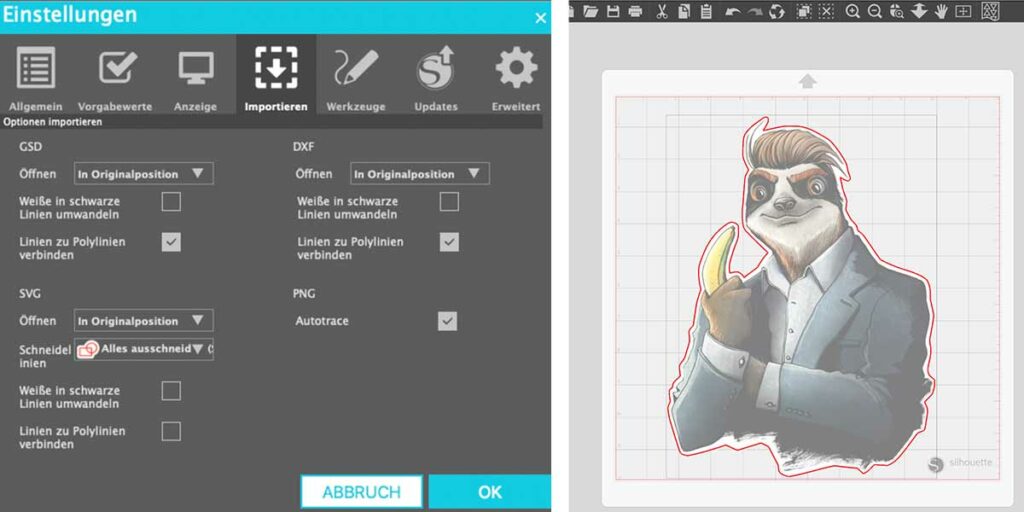
PS: Ähnlich einfach funktioniert dieses „Auto Tracing“ übrigens auch beim „CRICUT DESIGN SPACE“.
Was ist "Offset"?
Motive in den Digisets findet ihr bei meinen Datei-Paketen immer mit und ohne „Offset“. Offset ist kurz gesagt einfach ein weißer Rand rings um das Motiv – so wie man das von klassischen Aufklebern her kennt. Das ist einerseits ein beliebtes „Gestaltungselement“, wodurch sich Motive von lebhaften Hintergünden besser abheben – zum anderen ist ein Offset-Rand total hilfreich, um Motive mit dem Plotter zu schneiden. Durch den breiteren weißen Rand sind Konturen vereinfacht und das Plottermesser (oder manuell mit Schere) kann das Motiv einfacher schneiden.
Ich kann die Digistamps nicht im Acrobat Reader öffnen?
Zum Öffnen und Bearbeiten/Ausdrucken der Digistamps brauchst du ein Grafikprogramm, welches die Standard-Pixeldateiformate „JPG“ & „PNG“ lesen und verarbeiten kann.
Coral Draw, Photoshop oder auch Plottersoftware „Silhouette Studio Designer Edition“ sind geeignete Grafikprogramme. Es gibt natürlich noch ganz viel mehr…
Beim Ausdrucken von "Digistamps" gibt es weisse Linien. Woran liegt das?
Weiße horizontale Linien tauchen manchmal bei Tintenstrahldruckern auf, was daran liegt, dass ein paar der kleinen Druckdüsen verstopft sind. Dazu gibt es dann extra Reinigungs-Funktionen in der Druckersoftware wie z.B. Druckkopfsäuberung oder ähnliches. Lies dir am besten dazu die Beschreibung deine Equipments durch und befolge die Anweisungen des Herstellers. Danach sollten alle Druckdüsen wieder freigepustet sein und du einen perfekten Ausdruck – ohne Streifen – bekommen. ;-)
Wieso schneidet mein Plotter das Digistamp-Motiv nicht, nachdem ich es in die Plottersoftware eingeladen habe?
Digistamps/Motive sind reine Pixeldateien in Formaten wie „JPG“ oder „PNG“, die zum Drucken konzipiert sind. Im Gegensatz zu Plotterdateien („SVG“ & „DXF“), die vektorbasiert sind und die Konturpfade zum Schneiden an den Plotter übermitteln, sind sie eben druckoptimiert und oft viel zu filligran und detailreich, um die Motive mit dem Plotter umsetzen zu können.
Wenn du PNGs in ein Plotterprogramm importierst und Funktionen wie z.B. „Print & Cut“ aktiviert hast, dann erkennt die Software die Außenkonturen des PNGs. So können schnell Anänger oder Aufkleber via Plotter auf eintsprecehnden Druckmedien geschnitten werden.
Was kann ich mit den Digistamps in einem Plotterprogramm / mit dem Plotter machen?
Du kannst dir einzelne Elemente aus dem Set in dein Programm laden und dir so völlig frei deine individuelle Druckvorlage zum Asdrucken für Poster, Karten, etc. gestalten und arrangieren.
Wenn du damit beispielsweise Geschenkboxen, Umverpackungen, PopUp-Karten etc. umsetzen möchtest, kannst du dir zuerst die entsprechende Schneidevorlage aus einer entsprechenden anderen Datei laden, dann Digistamps oder Digipaper laden, um so damit deine Schneidedatei zu gestalten. Das fertige Layout wird ausgedruckt und kann dann passgenau und sauber vom Plotter ausgeschnitten werden. Danach die Umverpackung o.a. nach Anleitung falten, zusammenkleben o.ä.. Fertig.
Wenn du PNGs in eine Plottersoftware einlädst und entsprechend deiner Software alles aktiviert hast, erkennt das Programm automatisch aus den freigestellten Bilddaten äußere Schneidekonturen, um Motive direkt als Anhänger, Geschenkkärtchen oder Aufkleber drucken und schneiden zu können. „Print & Cut“ heißt da das Motto. ;-)
Sind die weißen diagonalen Haarlinien auf den Digi-Motiven bei den Produktabbildungen Darstellungsfehler?
Nein, das ist gewollt und so sieht unser Kopierschutz für die Abbildungen gegen unerlaubtes Kopieren/Nutzen der Bilddateien.
Mehr Infos zum Kopierschutz für Abbildungen findest du in unserer →PLOTTERBOX.
Aber keine Angst. Nach dem Kauf sind alle Bilddaten im DIGISET natürlich OHNE Kopierschutz. ;-)
Ich kann die Digistamps nicht öffnen: Fehler "Ungültiger Dateiname"
Kann es sein, dass du an einem WINDOSW-PC arbeitest? Bei einigen (älteren?) WINDOWS-Versionen kommt es leider vor, dass zu lange Dateinamen das Problem sind, bzw. bestimmte WINDOWS diese nicht mehr lesen und interpretieren kann.
Hier hilft es, wenn du den Dateinamen änderst. So sollte es auch keine Fehleranzeige mehr geben und alles funktionieren.
FAQs Hardware & Software
SILHOUETTE
SOFTWARE „SILHOUETTE STUDIO“
Auch fürs „Verarbeiten & Gestalten“ mit Digisets empfeheln wir das „Silhouette Studio Designer Edition“. Hier habt ihr mega viele Möglichkeiten – wie in einem sehr umfangreichen Grafikprogramm und die Druckvorlagen lassen sich – unserer Meinung nach – besser/einfacher arrangieren und verarbeiten.
Wenn ich das Motiv als PNG einlade, werden mir feinste Details (Schnurrbarthaare o.ä.) „angefressen“ dargestellt?
Im Menü > Bearbeiten > Voreinstellungen > Importieren findest du die Auswahl „PNG AUTOTRACE“. Das Häkchen sollte aktiviert sein, wenn du Dateivorlagen mit Offset (weißem Rand) importieren möchtest, damit das Programm automatisch die Schneidekonturen der PNG-Elemente erkennt. Leider ist es aber auch so, dass beim Importieren von PNG-Motiven ohne Offset die aktivierte „AUTOTRACE-Funktion“ die Details der Motive nicht exakt darstellt und Konturen/Details „angefressen“ aussehen. Sobald du das Häkchen deaktivierst, sehen auch die PNG-Dateien wieder so aus wie es sein sollte.
LIZENZEN
Nutzungslizenzen? Wozu brauche ich denn so etwas?
Jeder, der kreativ etwas erschafft (Künster, Designer, Musiker, Maler, Autor, etc.), ist Urheber und besitzt die alleinigen Nutzungsrechte zur Verwendung seines erschafften „künstlerischen Werks“ (Bild, Illustration, Dateivorlage, Musik, Skulptur, Gedicht, Song, etc). Wenn jemand anderes diese kreativen Meterialien nutzen möchten, müssen entsprechende Nutzungsrechte dafür erworben werden. Egal ob privat oder gewerblich/kommerziell.
Damit darf man offiziell „künstlerisches Material“ nutzen – der alleinige Urheber bleibt aber der Künstler / Designer.
Dann ist die Nutzungslizenz „FAMILY“ genau richtig. Hiermit kannst du die Plotterdatei nutzen und dich kreativ mit deinem Schneidplotter verwirklichen. Plotte für dich oder deinen engsten Lieblingsmenschen individuelle Shirts oder Unikate.
Die Dateien sind als Plottervorlagen konzipiert und mit Folien gepürft. Wenn du für dich damit sublimieren, lasern, gravieren etc. möchtest, darfst du das eigenverantwortlich gern umsetzen. Ohne Gewähr.
Tausch, Weitergabe, Verkauf ist aber definitiv nciht gestattet.
Dann sind je nach Umfang die Nutzungslizenzen „MINI“ | „MIDI“ | „MAXI“ genau richtig. Hiermit kannst du die Plotterdatei nutzen und dich kreativ mit deinem Schneidplotter verwirklichen. Plotte für dich oder deinen engsten Lieblingsmenschen individuelle Shirts oder Unikate.
Die Dateien sind als Plottervorlagen konzipiert und mit Folien gepürft. Wenn du für dich damit sublimieren, lasern, gravieren etc. möchtest, darfst du das eigenverantwortlich gern umsetzen. Ohne Gewähr.
WILLKOMMEN IN DER PLOTTERBOX zum Thema DIGISTAMPS
Ein erster Kurzeinstieg und kleiner Problemlöser rund um das Thema Digistamps.
In die Entwicklung und Umsetzung meiner Plotterdateien stecke ich viel Energie, Herzblut und Detailliebe, damit ihr möglichst einfach damit arbeiten könnt. UND: vor allem, dass es meist vielfältige Möglichkeiten und Kombinationen in der Dateivorlage gibt, damit am Ende bei euch ganz individuelle It-Pieces entstehen können.
Aufgrund von unterschiedlichsten Faktoren (Vielfalt an Materialien mit teils speziellen Eigenarten, unterschiedliche Plotter-Kenntnisse und Praxiserfahrung von jedem Einzelnen, verschiedene Hard- und Software-Voraussetzungen, etc.) tauchen aber vereinzelt immer mal wieder Fragen oder individuelle „Probleme“ auf, die es zu beantworten und zu lösen gilt.
Da diese Fragen sicherlich auch andere interessieren, könnt ihr ab jetzt an dieser Stelle FAQ – also häufig gestellte Fragen – rund ums Plotten und zum Arbeiten mit meinen Dateien nachlesen.
Auf diesem Wege können wir einen gemeinsamen Wissensfundus teilen und vielleicht klärt sich dadurch schon direkt die ein oder andere Frage von selbst.
So bleiben wir gemeinsam immer auf dem aktuellen Stand.
ABER: Es handelt sich hier nicht um eine detaillierte Anleitung zum Plotten oder technische Problemlösungen für deinen Plotter. Ebenso kann ich leider bei individuellen Software- und Hardware-Problemstellungen keinen Support leisten. Dazu gibt es zahlreiche gute Tutorials im Internet oder müsstet direkt Soft-/Hardware-Hersteller direkt kontaktieren.
…oder auch sehr anschaulich für den Einstieg in die Plotterwelt: → „Das Große Plotterlexikon“ von Liliane Schmidt & Sandra Pirl .
FAQs, Basics, Tipps
Wieso erkennt mein Plotterprogramm das Digistamp-Motiv nicht und kann es nicht mit Folien plotten?
Digistamps/Motive sind reine Pixeldateien, die zum Drucken konzipiert sind. Im Gegensatz zu Plotterdateien, die vektorbasiert sind und die Konturpfade zum Schneiden an den Plotter übermitteln, sind sie eben druckoptimiert und oft viel zu filligran, um die Motive mit dem Plotter umzusetzen.